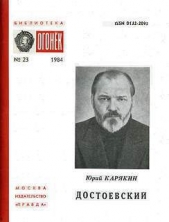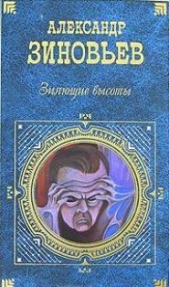Журнал PC Magazine/RE 02/2009

Журнал PC Magazine/RE 02/2009 читать книгу онлайн
Главный материал февральского номера - обзор «Лучшие изделия 2008» - адресован читателям, неравнодушным к достижениям технического прогресса на российском рынке компьютеров, принтеров, проекторов, мониторов, коммуникаторов и пр.
«Девятый раз эксперты редакции и тестовой лаборатории PC Magazine/RE выбирают лучшие изделия на компьютерном рынке России. В течение года они придирчиво изучали новинки, а теперь пришло время подвести итоги, выбрав изделия, достойные звания лучших. Изделия, покупку которых мы с уверенностью можем рекомендовать всем читателям.»
Также в номере:
«Флэш-накопители: феерия форматов»
Мы протестировали 10 флэш-карт памяти (SDHC, mini-SDHC, microSDHC, Sony Memory Stick PRO Duo и Sony Memory Stick PRO-HG Duo) и 14 флэш-накопителей с интерфейсами USB 2.0. Настоящий обзор представляет вашему вниманию наиболее важные, на наш взгляд, продукты, способные заинтересовать самые широкие круги пользователей. Ведь именно в руках массового пользователя находится в наше нелегкое время судьба значительной части ИТ-отрасли - и рынка флэш-памяти, в частности.
«Совершенствуем новый ПК»
Когда-то счастливый обладатель нового компьютера был уверен, что достаточно включить питание, и все станет хорошо. Давно. Теперь пользователи трезвые и грамотные, они первым делом принимаются «переобувать» обновку. PC Magazine поможет вам сделать все необходимое шаг за шагом, чтобы ничего не забыть и не «снести» ничего лишнего....
«Управление документооборотом на платформе "1С:Предприятие "»
Многие люди, в том числе и ИТ-специалисты, считают, что деятельность фирмы «1С» в сфере средств управления предприятием связана исключительно с решением учетных задач (что часто обобщенно именуется ERP, или экономическое ПО). Но это не так. Знакомимся с новой разработкой фирмы «1С»: предварительной версией системы управления документами...
Внимание! Книга может содержать контент только для совершеннолетних. Для несовершеннолетних чтение данного контента СТРОГО ЗАПРЕЩЕНО! Если в книге присутствует наличие пропаганды ЛГБТ и другого, запрещенного контента - просьба написать на почту [email protected] для удаления материала
5. Подготовка образа
В случае катастрофического сбоя некоторые опытные пользователи просто переустанавливают операционную систему с исходных CD-дисков, чтобы начать все заново. Но при этом придется заново устанавливать все обновления. Поэтому полезно сделать полную резервную копию чистой обновленной ОС, полученной на четвертом этапе, чтобы быстро восстановить ее в случае катастрофического сбоя.
Подготовьте полный образ диска C:. Подготовить образы можно с помощью программ Norton Ghost 14, Acronis True Image 11 или бесплатной утилиты, например DriveImage XML (www.runtime.org). Владельцы Vista Business или Ultimate могут использовать встроенную функцию архивации Complete PC Backup. Сохраните образ на внешнем диске, если он у вас есть, или запишите на DVD-диск.

6. Пересылка файлов
Пересылать файлы в Vista довольно просто благодаря утилите Windows Easy Transfer. Она используется с дисками, сетью и кабелями для пересылки не только файлов и папок данных, но и параметров из старого компьютера с Windows в новый. С помощью программы можно даже воссоздать учетные записи пользователей, но переслать старые приложения нельзя. Чтобы воспользоваться утилитой Easy Transfer, на старом компьютере должна быть установлена Windows 2000, XP или Vista.

Файлы со старого ПК всегда можно перенести дедовским способом, записав их сначала на CD, DVD или миниатюрный USB-накопитель, а затем скопировав на новый компьютер. Но если файлов много, то процедура может занять не один день. Можно использовать внешний жесткий диск USB большой емкости, приобретенный для архивации. Более удачное решение – использовать старый жесткий диск. С помощью адаптера USB 2.0 – SATA/IDE (цена около 20 долл.) можно превратить старый диск во внешний накопитель для нового ПК.

Однако самый удобный вариант – правильно организованная домашняя сеть. Перейдите в раздел System (Система) Панели управления, нажмите кнопку Advanced system settings (Дополнительные параметры системы), а затем перейдите к вкладке Computer Name (Имя компьютера) под System Properties (Свойства системы). Щелкните на кнопке Change (Изменить). Убедитесь, что имя нового компьютера отличается от имен других компьютеров, имеющихся дома, а имя рабочей группы одинаково для всех домашних компьютеров. Иначе они не смогут обнаружить друг друга для обмена данными. Проверьте, что программный брандмауэр открыт для других ПК сети (а брандмауэры на других компьютерах открыты для нового ПК). Найдите папку, содержащую файлы, к которым нужно открыть совместный доступ, щелкните на ней правой клавишей мыши, перейдите к пункту Properties (Свойства) и настройте Windows на совместное использование этой папки. После этого в ПК с Vista папка должна отображаться в Network and Sharing Center (Центр управления сетью и общим доступом) после щелчка на кнопке View computers and devices (Просмотр компьютеров и устройств).
Убедитесь, что имя нового компьютера отличается от имен других компьютеров, имеющихся дома.
У пользователей может появиться искушение купить утилиту миграции для перемещения старых файлов. А компания Microsoft рекламирует специальный USB-кабель (фирмы Belkin) для использования с утилитой Easy Transfer. Вряд ли разумно тратить деньги на какое-либо из этих решений, особенно учитывая, что перенос данных придется, скорее всего, выполнить лишь однажды. Выгодной покупкой может стать кабель, укомплектованный программой с расширенной функциональностью, например USB Laptop KVM Switch (www.iogear.com) компании IOGear. С его помощью можно не только пересылать файлы между компьютерами, но и мгновенно переключаться между ПК, подключенными к одному монитору, одной клавиатуре и мыши. Комплект недешев (129 долл.), но он позволит вам использовать как старый, так и новый компьютер.
У пользователей компьютеров Macintosh не возникает проблем с бесполезным ПО. Такие компании, как Dell и HP, могут оправдать ненужные довески доводами об отсутствии (или недостаточной эффективности) соответствующих функций в Windows. Но MacOS и аппаратные средства Macintosh – закрытая система, полностью контролируемая Apple, компанией, которая гордится удобством своих компьютеров для пользователя. Руководители Apple наверняка не пожелают запятнать репутацию своих продуктов наличием «мусора» от сторонних поставщиков; им некого будет обвинять, кроме самих себя. Конечно, Apple с удовольствием продаст дополнительные программы, такие, как комплексы iWork и iLife.
Операционная система MacOS 10.5 (она же Leopard) поставляется с программным брандмауэром для управления любыми соединениями программ с Интернетом. Если вы захотите изменить настройки брандмауэра, то найдете их в папке System Preferences. Антивирусную программу можно купить (как Symantec, так и McAfee выпускают соответствующие пакеты), но доля рынка Apple по-прежнему мала, поскольку Mac редко становится мишенью для вредоносных программ.

Перенести файлы со старого на новый Mac очень просто. Найдите Migration Assistant (Помощника по миграции) в папке Applications/Utilities. Соедините два компьютера Mac через кабель Firewire и запустите программу Assistant. Настройки старого Mac (с Mac OS 10.4.10 или более поздней) переносятся на новый компьютер с операционной системой Leopard. Переносятся такие данные, как закладки браузера и профили пользователей, а прикладные программы, поставляемые вместе с Mac OS, не переносятся. Apple предполагает, например, снабдить новый Mac новейшей версией браузера Safari. Владельцы современных моделей MacBook, в частности MacBook Air, в которых нет порта Firewire, могут перенести файлы через беспроводную сеть.

При переходе от Mac к Windows или наоборот всегда можно воспользоваться USB-накопителем для перемещения файлов, но пользователю придется самому выбирать файлы, которые нужно перенести. Кроме того, этот процесс медленный. Более быстрый метод – использование кабеля Media Sharing for PC and Mac компании Kensington. По кабелю (60 долл.) можно буксировать файлы из одного компьютера в другой с помощью мыши, что очень удобно для огромных файлов мультимедиа. Если размеры файлов невелики, то синхронизировать папки на нескольких компьютерах с Windows и Mac OS можно в реальном времени с помощью службы Microsoft Live Foldershare (www.foldershare.com).
Что делать со старым ПК
Для старого ПК можно найти полезное применение. Но иногда хочется избавиться от этого ископаемого динозавра. Перечислим возможные варианты.
1. Модернизировать старый ПК. Может показаться, что старый ноутбук слишком медлителен, но попробуйте установить миниатюрную, удобную операционную систему gOS 3 Gadgets (www.thinkgos.com) на основе Linux. Благодаря ей старый компьютер может стать для самых далеких от техники членов семьи скоростной машиной для Web-серфинга.
2. Отдать в хорошие руки. Компьютер можно отдать семье или местной благотворительной организации, ведь ваш старый, но работоспособный ПК может быть чьей-то мечтой. Если подходящих кандидатов нет, обратитесь на сайт www.freecycle.org, где опубликован список адресов электронной почты проживающих поблизости людей, готовых принять бесплатное оборудование. Ненужная вам вещь может стать для них ценным приобретением.
3. Отправить на свалку. Найдите ближайший центр PC Donation, где постараются, чтобы токсичные вещества, содержащиеся в компонентах компьютера, не попали в почву. На сайтах Earth 911 (earth911.org) и MyGreenElectronics.org указаны места для безопасной утилизации электронных приборов.
В любом случае тщательно очистите жесткий диск, прежде чем передать компьютер в чужие руки. По крайней мере, отформатируйте жесткий диск и заново установите операционную систему, до того как избавиться от старого ПК. Тем, кто помешан на безопасности, напомним, что форматирования недостаточно, чтобы удалить определенные данные, совершенно исключив возможность их восстановления. Задачу можно выполнить с помощью бесплатной специализированной программы DBAN (sourceforge.net/projects/dban), запускаемой с загрузочного CD-ROM, но для надежного уничтожения данных могут потребоваться многие часы. Есть еще «вариант швейцарского сыра»: отнесите жесткий диск в мастерскую и просверлите в нем отверстия.